7 parimat viisi, kuidas parandada, kuidas YouTube'i vaatamiste ajalugu ei tööta
Miscellanea / / August 23, 2023
YouTube jälgib kõiki videoid, mida vaatate, kui olete sisse logitud. See mitte ainult ei aita YouTube pakub paremaid soovitusi kuid annab ka võimaluse oma varem vaadatud videoid hõlpsalt uuesti vaadata. Kuid te ei saa seda teha, kui teie YouTube'i vaatamiste ajalugu lakkab töötamast.
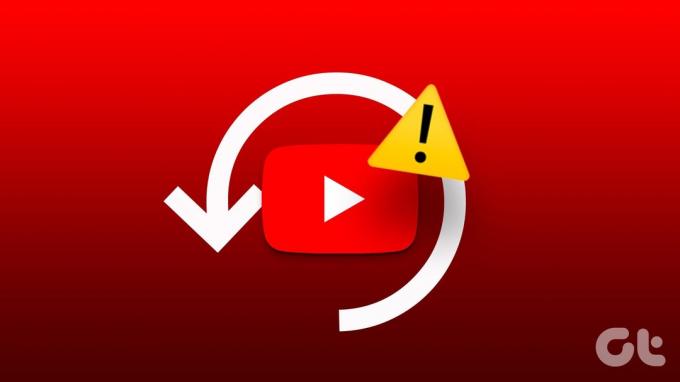
Kuigi selle põhjuseks võib olla mis tahes valesti konfigureeritud vaatamiste ajaloo seaded või rikutud vahemälu, pole probleemi lahendamine liiga keeruline. Allpool jagame mõningaid kasulikke näpunäiteid, mille abil YouTube peaks teie vaatamiste ajalugu kuvama nagu varem.
1. Lülitage vaatamiste ajalugu sisse
Tavaline põhjus, miks YouTube ei pruugi teie vaatamiste ajalugu salvestada ega värskendada, on see, kui olete selle peatanud“. Siit saate teada, kuidas see lubada.
Töölaud
Samm 1: Avage eelistatud brauser, navigeerige YouTube'i veebisaidile ja logige sisse oma kontole.
2. samm: Kasutage vasakut paani, et lülituda vahekaardile Ajalugu.

3. samm: Klõpsake paremal nupul „Lülita vaatamiste ajalugu sisse”. Kui näete valikut Peata vaatamiste ajalugu, tähendab see, et vaatamiste ajalugu on juba lubatud.
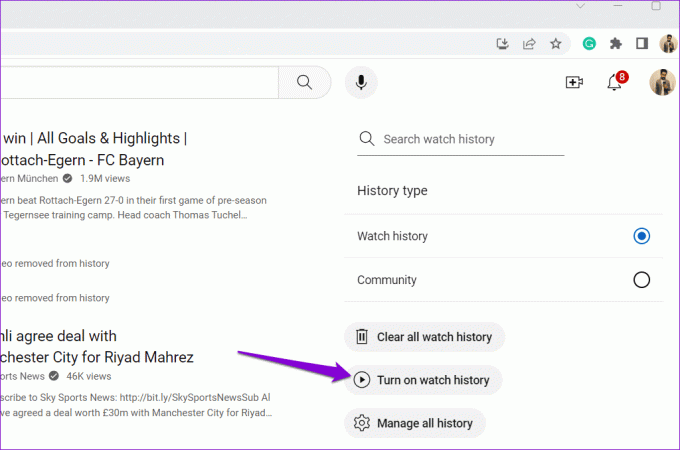
4. samm: Kinnitamiseks valige Lülita sisse.
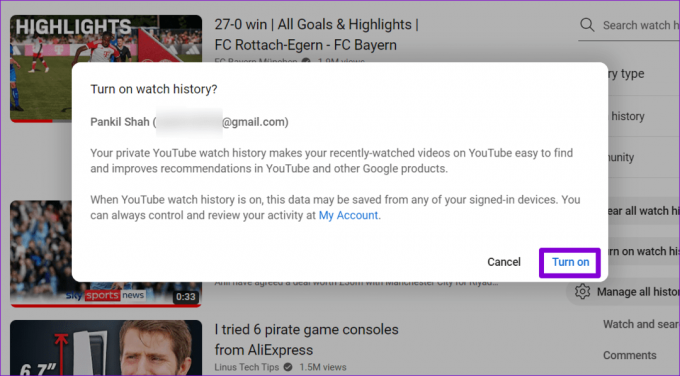
Mobiilne
Samm 1: Avage oma Androidis või iPhone'is YouTube'i rakendus. Lülitage vahekaardile Raamatukogu ja puudutage valikut Ajalugu.


2. samm: Kui vaatamiste ajalugu on peatatud, peaksite ülaosas nägema nuppu Lülita sisse. Puudutage seda ja seejärel valige kinnitamiseks Lülita uuesti sisse.


2. Taaskäivitage YouTube'i rakendus või värskendage veebilehte
Mõnikord võivad YouTube'i rakenduse ajutised tõrked takistada seda teie vaatamiste ajaloo värskendamisel või kuvamisel. Võite proovida rakenduse sulgeda ja uuesti avada, et näha, kas see aitab.
YouTube'i sulgemiseks Androidis vajutage pikalt selle rakenduse ikooni ja puudutage ilmuvas menüüs teabeikooni. Seejärel puudutage allosas valikut Sundpeata.
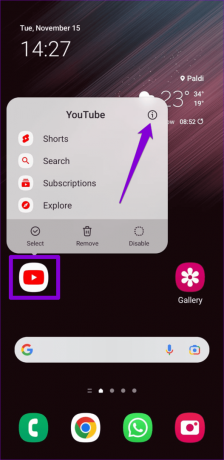

Rakenduste vahetaja kuvamiseks nipsake iPhone'is ekraani allosast üles (või vajutage kaks korda avakuva nuppu). Seejärel pühkige rakenduse sulgemiseks YouTube'i kaardil üles.
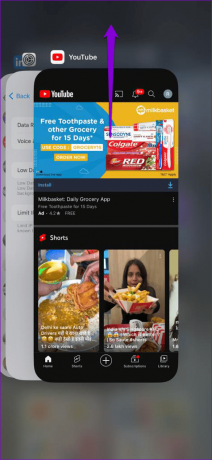
Need, kes kasutavad YouTube'i veebibrauseris, saavad veebilehe uuesti laadida, klõpsates värskendusikoonil ja vaadake, kas see aitab.
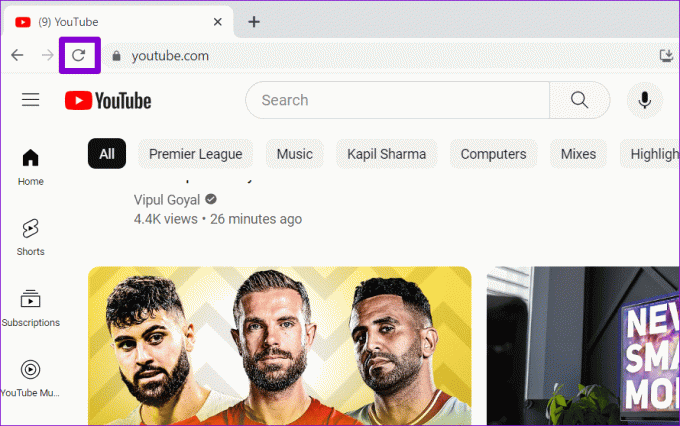
3. Logi välja ja uuesti sisse
Saate YouTube'ist välja logida ja seejärel uuesti sisse logida. See peaks aitama taastada YouTube'i ühenduse oma serveritega ja lahendada kõik probleemid.
Kui kasutate YouTube'i töölaual, klõpsake paremas ülanurgas profiiliikoonil ja valige Logi välja.
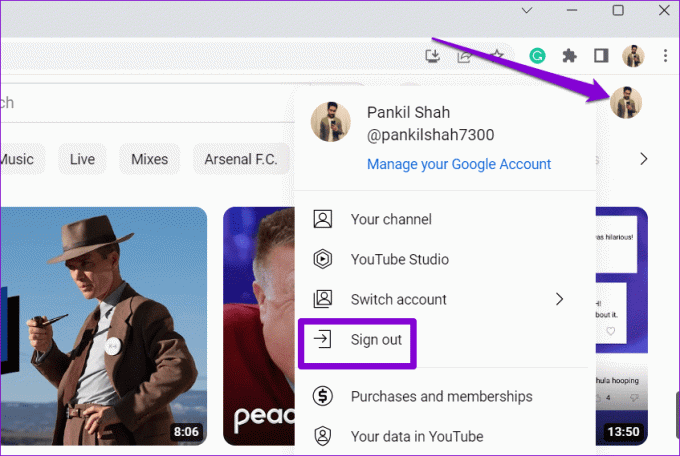
YouTube'i rakendusest väljalogimise protsess on Androidi ja iPhone'i puhul erinev. Siin on juhised, mida saate järgida.
Android
Samm 1: Avage oma Androidis YouTube'i rakendus, puudutage paremas ülanurgas profiiliikooni ja seejärel oma kasutajanime.

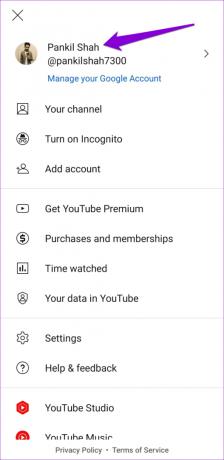
2. samm: Valige suvand Halda kontosid.

3. samm: Valige loendist oma konto ja klõpsake valikul Eemalda konto.

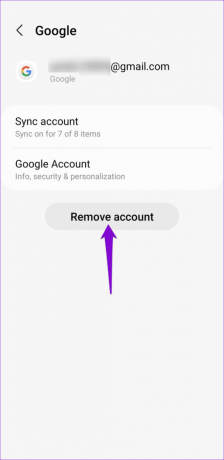
4. samm: Kinnitamiseks valige uuesti Eemalda konto.

5. samm: Taaskäivitage YouTube'i rakendus, puudutage profiiliikooni ja valige Lisa konto. Seejärel järgige oma kontoga sisselogimiseks ekraanil kuvatavaid juhiseid.

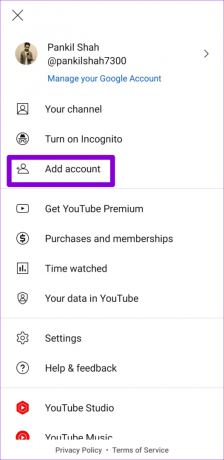
iPhone
Samm 1: Avage YouTube'i rakendus ja puudutage paremas ülanurgas profiiliikooni.

2. samm: Puudutage oma konto nime ja valige suvand „Kasuta YouTube'i väljalogituna”.
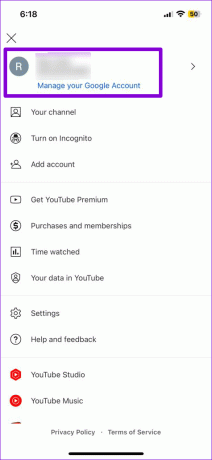
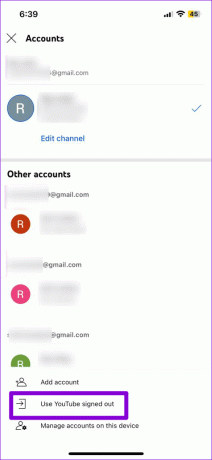
3. samm: Puudutage uuesti profiiliikooni, valige Logi sisse ja seejärel lisage oma konto.

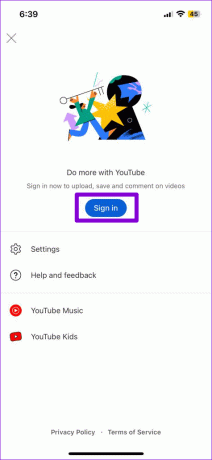
4. Keela reklaamiblokeerija laiendused (töölaual)
Kui teie brauserisse on installitud reklaamiblokeerija laiendus, võib see häirida YouTube'i võimet teie vaatamiste ajalugu salvestada. Selle võimaluse kontrollimiseks saate oma brauseris ajutiselt keelata kõik reklaamiblokeerija laiendused.
Google Chrome'is tippige chrome://extensions ülaosas aadressiribal ja vajutage sisestusklahvi. Seejärel lülitage reklaamiblokeerija laienduse kõrval olev lüliti välja.

Neile, kes kasutavad Microsoft Edge'i, tippige edge://extensions URL-i ribal ja vajutage sisestusklahvi. Lülitage reklaamiblokeerija laiendus välja, kasutades selle kõrval olevat lülitit.
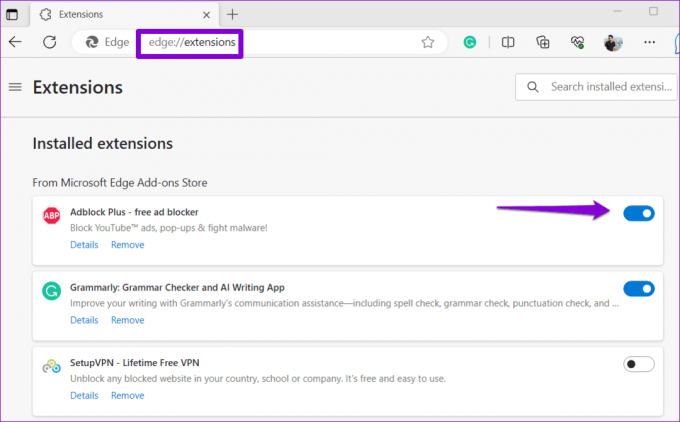
Pärast seda taaskäivitage brauser ja kontrollige, kas probleem on endiselt olemas.
5. YouTube'i rakenduse vahemälu tühjendamine (Android)
Rikutud või kättesaamatud vahemäluandmed võivad takistada ka YouTube'i rakenduse tõrgeteta töötamist teie Android-seadmes, mis põhjustab selliseid probleeme. Saate tühjendada olemasoleva YouTube'i rakenduse vahemälu, et näha, kas see lahendab probleemi.
Samm 1: Vajutage pikalt YouTube'i rakenduse ikooni ja puudutage kuvatavas menüüs teabeikooni.
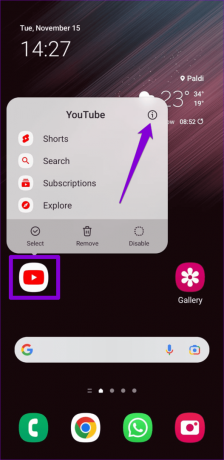
2. samm: Minge jaotisse Salvestusruum ja puudutage valikut Tühjenda vahemälu.
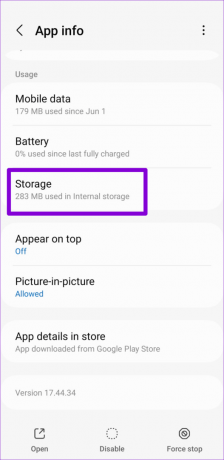
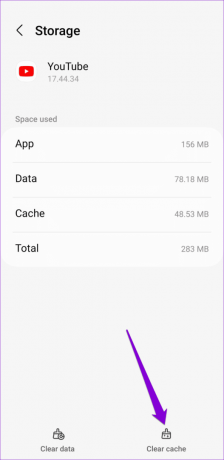
6. YouTube'i vahemälu ja küpsisefailide tühjendamine (lauaarvuti)
YouTube'i vaatamiste ajalugu võib teie brauseris lakata töötamast, kui saidiga seotud vahemälu ja küpsised on vanad või rikutud. Probleemi lahendamiseks saate tühjendada YouTube'i vahemälu ja küpsised.
Kui kasutate Chrome'i, külastage YouTube'i veebisaiti, klõpsake aadressiribal tabaluku ikoonil ja valige Saidi seaded.
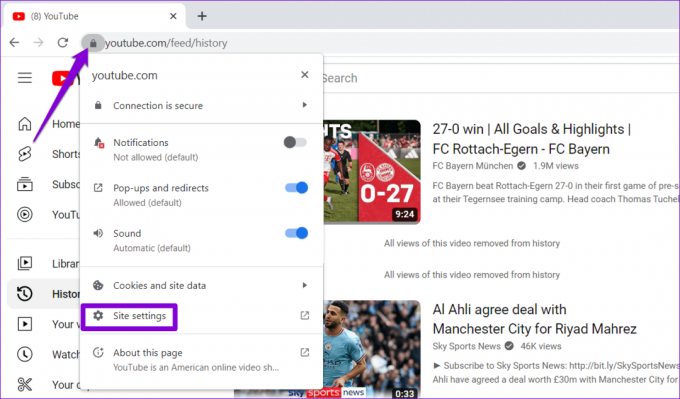
Klõpsake jaotise Kasutus all nuppu Kustuta andmed.
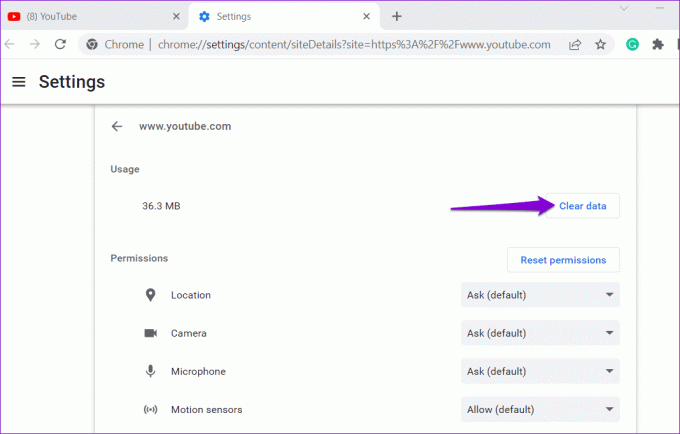
Samamoodi saate YouTube'i kustutada vahemälu ja küpsised Edge'is, Safarivõi mõni muu brauser, mida kasutate.
7. Rakenduse värskendamine (mobiil)
Kui miski ei tööta, on teie telefoni YouTube'i rakendus tõenäoliselt aegunud või lollakas. Selle parandamiseks värskendage YouTube'i rakendus uusimale versioonile, külastades Play poodi (Android) või App Store'i (iPhone).
YouTube Androidile
YouTube iPhone'ile
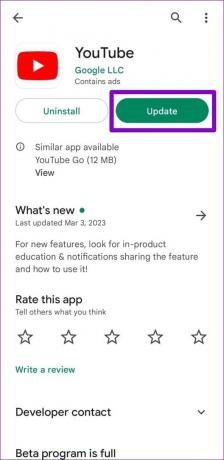
Pärast värskendamist peaks YouTube'i rakendus kuvama teie vaatamiste ajaloo nagu varem.
Taastage oma vaatamiste ajalugu
See võib olla masendav, kui soovite mõnda olulist õpetust või retseptivideot uuesti vaadata ja see on nii vaatamiste ajaloost puudu. Loodetavasti on üks või mitu ülaltoodud näpunäidet aidanud teil probleemi lahendada ja YouTube'i vaatamiste ajalugu ümber töötada.
Viimati värskendatud 21. juulil 2023
Ülaltoodud artikkel võib sisaldada sidusettevõtte linke, mis aitavad toetada Guiding Techi. See aga ei mõjuta meie toimetuslikku terviklikkust. Sisu jääb erapooletuks ja autentseks.

Kirjutatud
Pankil on elukutselt ehitusinsener, kes alustas oma teekonda kirjanikuna EOTO.techis. Hiljuti liitus ta Guiding Techiga vabakutselise kirjanikuna, et jagada Androidi, iOS-i, Windowsi ja veebi jaoks juhiseid, selgitusi, ostujuhendeid, näpunäiteid ja nippe.



